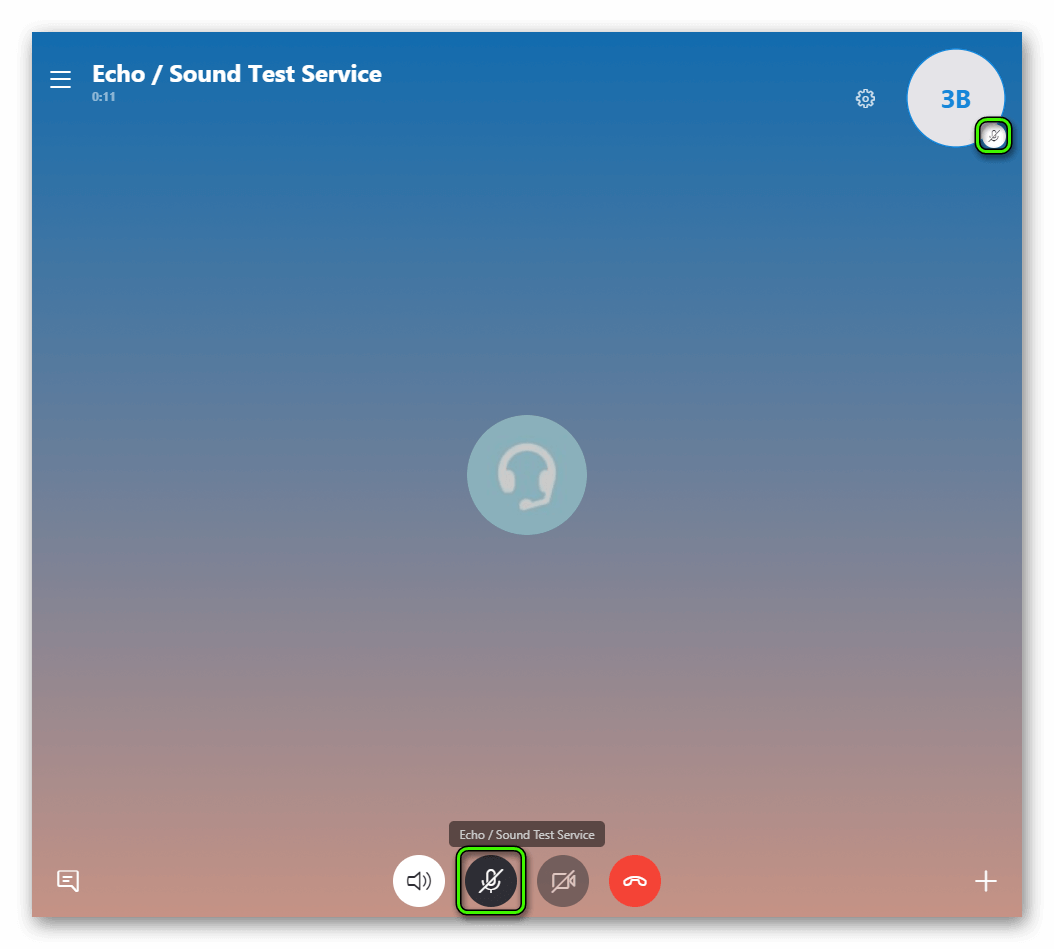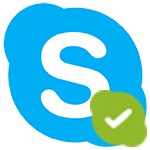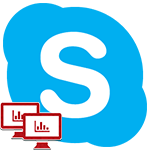Функциональность и интуитивно-понятный интерфейс Skype привлёк почти полмиллиарда пользователей. Создатели приложения регулярно выпускают обновления, добавляют новые опции, исправляют баги и т.д. Но несмотря на внешнюю простоту, пользователи сталкиваются с мелкими проблемами и недопониманиями. К примеру, многих интересует, как в Скайпе говорить на кнопку, чтобы в остальное время микрофон был выключен.
Особенности утилиты
При помощи популярной программы можно не только отправлять файлы и сообщения, но и разговаривать через микрофон. Однако постоянно активный девайс может стать помехой, особенно если в помещении много посторонних звуков. Собеседнику может мешать шум телевизора, плач ребёнка, громкие крики и т.д. Сгладить острые углы в беседе поможет настройка Skype, а точнее, привязка разговорного устройства к определённой клавише.

Активация функции
Поскольку сейчас для компьютеров доступны две версии программы (классическая и обновленная), старые инструкции не всегда актуальны. Поэтому мы отдельно разберем оба случая.
Старая версия
Для настройки привязки необходимо:
- Запустить приложение Скайп.
- Нажать на «Инструменты». Вкладка располагается в верхней части рабочего окна.
- Перейти в «Настройки…».
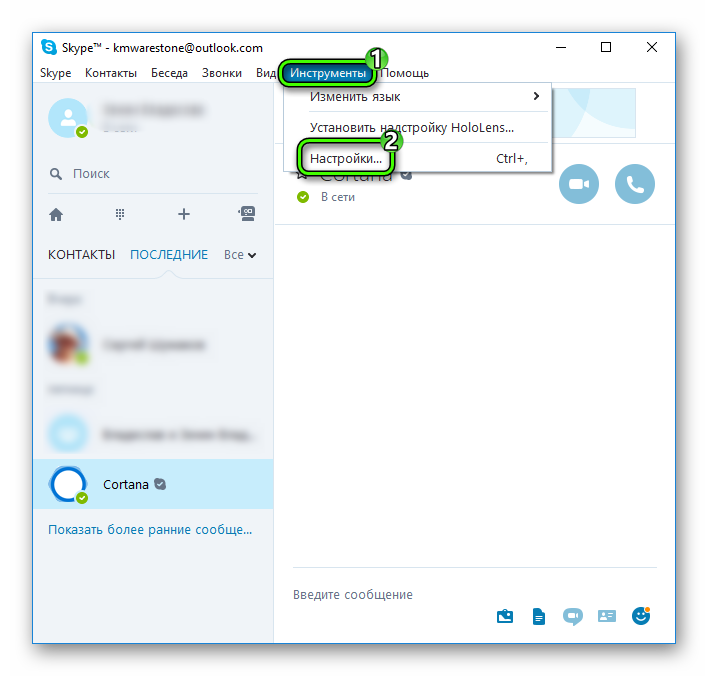
- Кликнуть на вкладку «Дополнительно».
- Выбрать пункт «Сочетания клавиш».
- Поставить галочку возле опции «Включить сочетание кнопок».
- Нажать на «Временное выключить…». Опция располагается в самом низу окна.
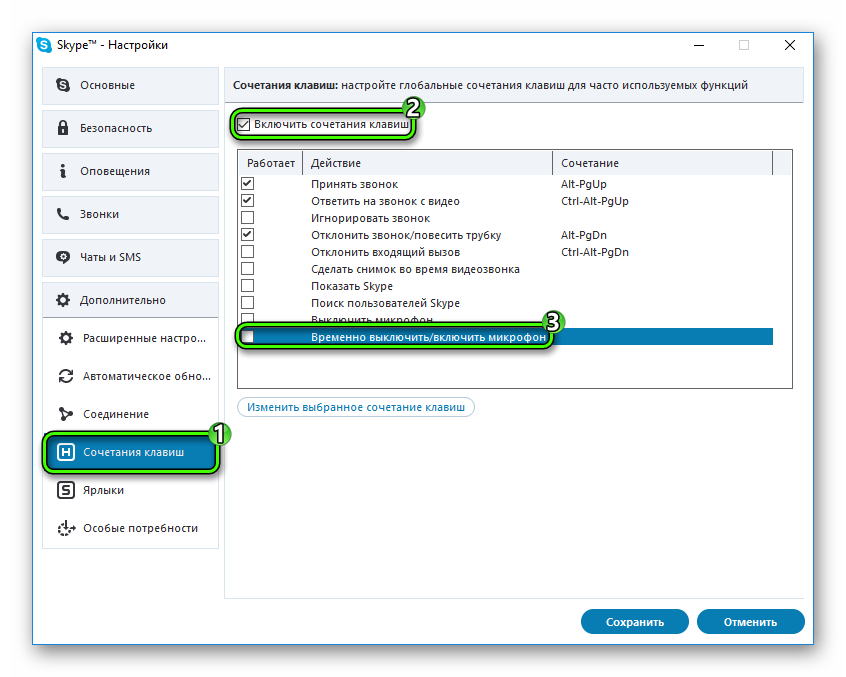
- Отметить основную и вписать дополнительную клавишу.
- Сохранить параметры.
После изменения конфигурации юзер сможет управлять девайсом только при помощи кнопок. Через раздел «Сочетания клавиш» можно сделать бинды для:
- Принятия звонка.
- Отключения микрофона.
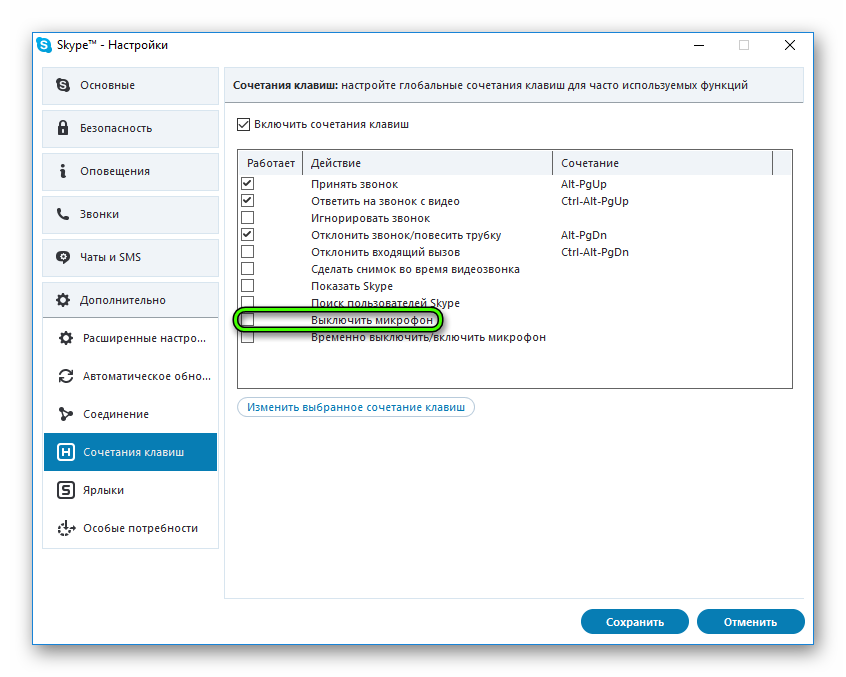
- Поиска абонентов.
- Подтверждения видеозвонка.
- Отклонения вызова и т.д.
Примечание: Создание биндов — возможность упростить работу с программой. При правильной настройке пользователь сможет выполнять практически любые операции, используя только клавиатуру.
Новый Skype
А вот в обновленной версии программы почему-то разработчики не дали пользователям самостоятельно настраивать горячие клавиши. Остается только пользоваться готовыми. Для компьютеров и ноутбуков на Windows достаточно нажать
Чтобы понять, что микрофон включен или выключен, достаточно посмотреть на состояние соответствующей иконки в окне разговора. Когда она перечеркнута, и это же отображается под вашей аватаркой, то собеседник вас не слышит.